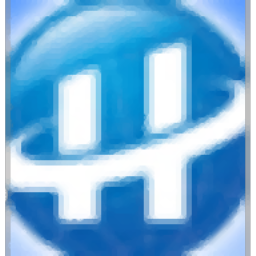
华创会员管理系统
v7.3 免费版- 软件大小:26.2 MB
- 更新日期:2019-09-19 14:35
- 软件语言:简体中文
- 软件类别:信息管理
- 软件授权:免费版
- 软件官网:待审核
- 适用平台:WinXP, Win7, Win8, Win10, WinAll
- 软件厂商:

软件介绍 人气软件 下载地址
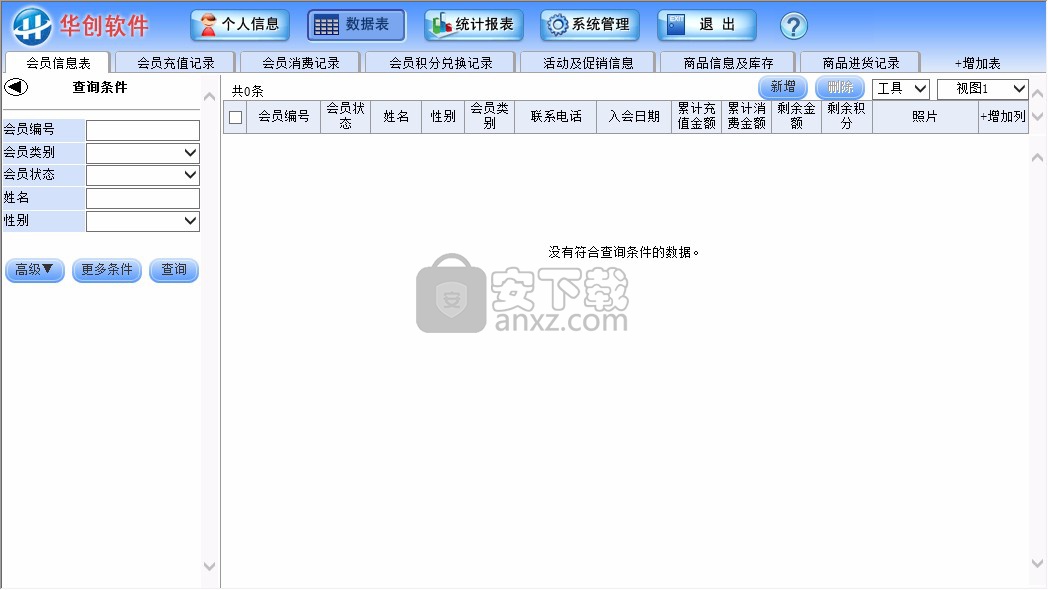
软件功能
支持对会员信息进行管理
可添加新的会员信息,可对会员的充值记录、消费记录等进行记录
支持对会员信息进行查询,软件提供强大的查询器帮助用户快速准确的查询到相关的会员情况
支持会员使用消费积分来兑换指定的物品
用户可自主设置兑换的物品和所价值的积分等
用户可通过此软件来设计活动以及促销信息
支持对商品的信息进行实时记录,帮助用户高效快速的对商品信息进行管理
支持对商品的库存信息进行记录,避免店铺出现供货不足或者货物堆积等情况的发生
可实时记录商品的进货情况,方便用户对每一次的进货信息进行查看
软件特色
操作简单,无需专业的培训即可上手操作
您可以根据自身的需求来选择数据的导出或者导入操作
支持对数据信息进行复制或者批量修改
软件将会在规定的时间段内自动备份重要数据
软件提供系统操作日志供用户查看
用户可使用此软件来设置提醒功能,可设置操作式提醒和到期提醒
支持使用此软件来打印单据信息、发票信息等
支持对指定的会员信息、商品信息等进行查询
用户可更改软件操作人员的使用权限,可局限部分功能
安装方法
1、找到下载完成的压缩包并解压,然后双击“setup.exe”应用程序进入安装步骤。
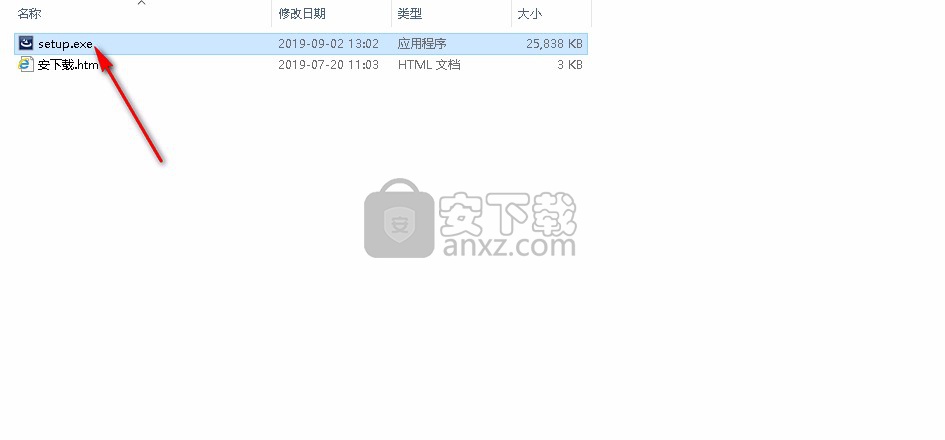
2、此程序将安装到您的计算机中,单击【下一步】继续,或单击【取消】退出安装程序。
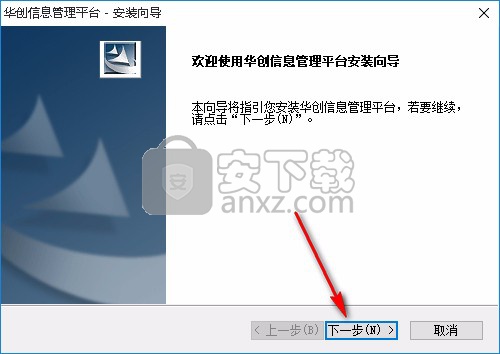
3、阅读软件的相关许可协议,需手动选择我接受此协议,然后点击【下一步】继续安装。
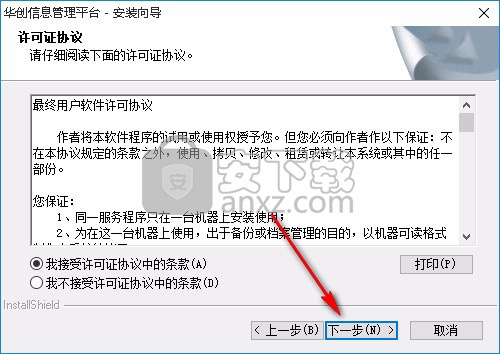
4、选择安装位置,如果您想更改程序的保存位置,请单击【更改】并选择目标文件夹,选择完成后点击【下一步】继续。
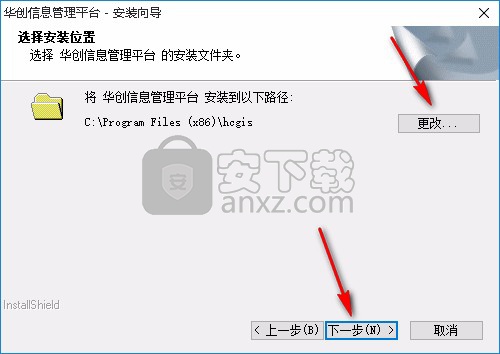
5、准备安装程序,单击【安装】开始安装程序,如果您想回顾或更改设置,请单击【上一步】。
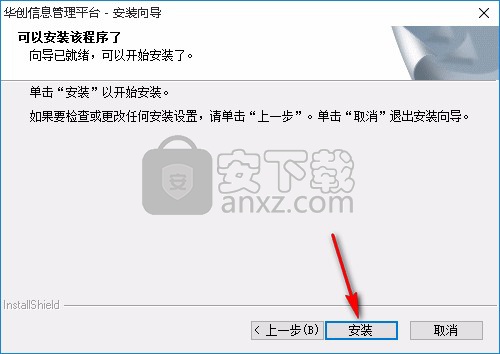
6、等待安装过程,大约八秒钟的时间即可安装完成。
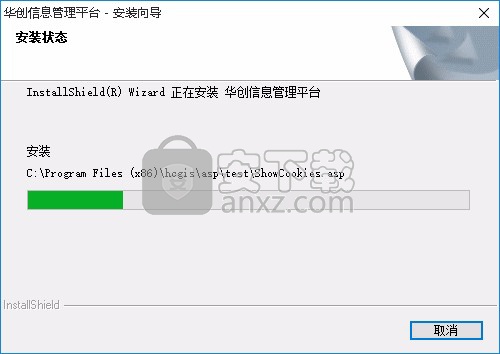
7、安装完成后点击【完成】退出安装向导,默认运行此程序。软件的登录用户名和密码都是admin。
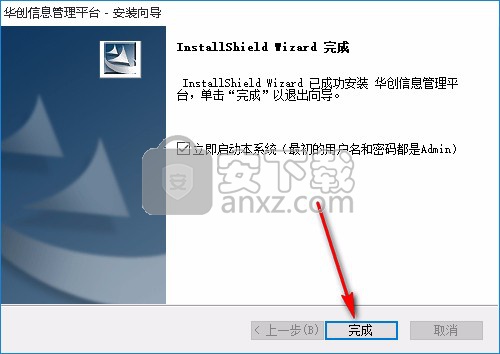
使用说明
发送记录
当前预览的记录可通过Email发送出去,Click右上角的“发送Email”弹出对话框,您可输入收件人Email、邮件内容并发送出
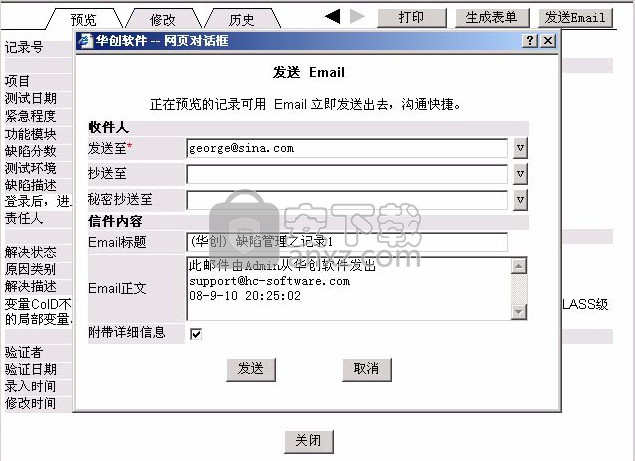
维护子表记录
一个数据表如果含有关联子表,其子表记录可直接在预览弹窗中增、删、改。例如,在人事薪资管理中,预览员工张三的信息时,可直接维护此员工的薪资信息、合同信息等信息。如下图所示:
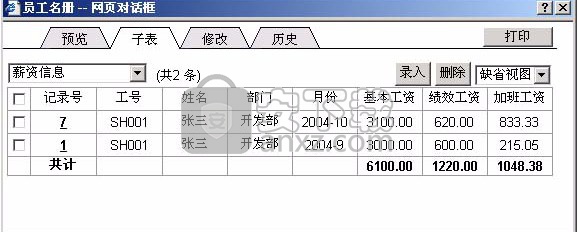
修改记录
Click“修改”标签,即进入修改页面。
界面形式及规则与录入记录基本相同,请参见“录入记录”。
修改时,系统还会进一步判断该记录是否满足提醒模板的发信条件,如满足则按照模板和本记录的数据生成提醒信息,发送给相关人员。
查看记录历史
每一条记录的每一次数据处理,都保留有更改前、更改后的值,便于对照,一旦出现疑问您可完整了解该记录的处理过程。Click“历史”标签,即进入历史页面。如下图所示:

说明:在历史页面,可以选取需要显示历史的单独字段,此时仅列出该字段的历史;文字段型字段的历史最多记入100个字符,多余的被省略。
设置录入缺省值
您可以将每次录入都要重复填写的内容设置为录入缺省值,下次录入时系统就会用缺省值自动帮您填写上。其中,日期型数据还可以指定缺省值为当前系统日期,系统可自动填写上当前的准确日期,从而提高录入效率。
例如,您正在测试华创软件的V0.10版,大部分的缺陷级别是“B类”、紧急程度是“一般”,按下图设置录入缺省值可减轻录入时的手工操作。
删除记录
从数据列表中选取你要删除的记录(每行数据前的Checkbox),Click数据列表右上角的“删除”即可。如果要选取当前页的所有记录,Click数据列表标题行左边的全选/全清Checkbox即可。
删除记录时,该记录各字段值的历史也被删除。系统还会进一步判断该记录是否满足提醒模板的发信条件,如满足则按照模板和本记录的数据生成提醒信息,发送给相关人员。
删除数据时,系统并未真正删除它们,而是把它们放入回收站,从而给用户一个反悔的机会。用户可进入个人信息-回收站还原这些数据,让它们重新回到数据表;也可以清理这些数据,让它们彻底消失。
导入数据
您现有的数据无需再次输入,可直接导入到本系统的数据表中。数据导入的源文件必须是Excel文件,如果是其它格式的数据,请首先转换到Excel中,然后再从Excel导入。
Click数据列表右上角“工具”选择框中的“导入数据”,即弹出导入页面,步骤如下:
(1)选择导入文件

Click“浏览。。。”Button,在“选择文件”对话框中选取数据所在文件,Click“下一步”。
(2)选择Excel文件中的工作表
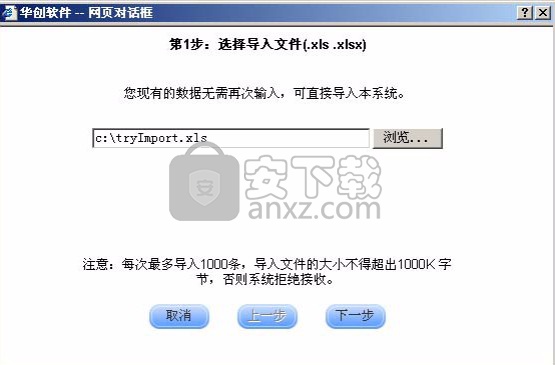
选取数据所在工作表(Sheet),Click“下一步”。
(3)选择Excel工作表中的标题行

系统将依据此行的内容识别Excel工作表各列的标题,并将标题的下一行作为实际数据处理。Click“下一步”。
(4)建立字段的内外对应关系
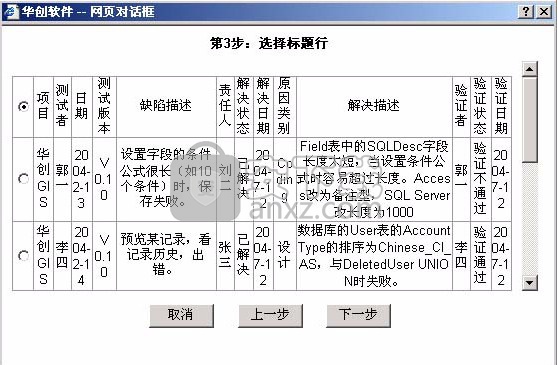
在此页面,您需要指定Excel列与数据表字段的对应关系,也就是指定Excel各列的数据分别放入哪个字段。其中,系统中的必填字段必须指定对应的Excel列。未选中的字段将取该字段的录入缺省值,缺省值未设置的将设为空值。数据导入的实质就是一种批量的数据录入,跟正常的录入一样,必填字段不能为空。Click“下一步”。
(5)建立数据字典的项目对应关系
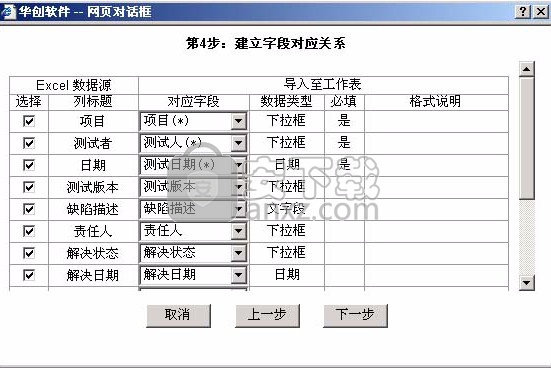
如果Excel列对应于数据表的选择型字段,需要指定系统内外的选项对应关系,如上图所示。再举一个例子,某公司希望导入Excel中的员工信息,其中有一列是“性别”,填有“male”、“female”,但系统中的性别选项是“男”、“女”,导入时,您就需要指定选项的内外对应关系:male ←→ 男,female ←→ 女。指定好选项对应关系后,Click“下一步”。
(6)数据检查
根据前几步的设定,系统将全面检查导入数据的合法性,向您汇报可导入的行数、不可导入的行数,因错误而不能导入的还会显示出错误原因,您可以借此修改源数据中的错误,直至所有数据均可导入为止。如下图所示:
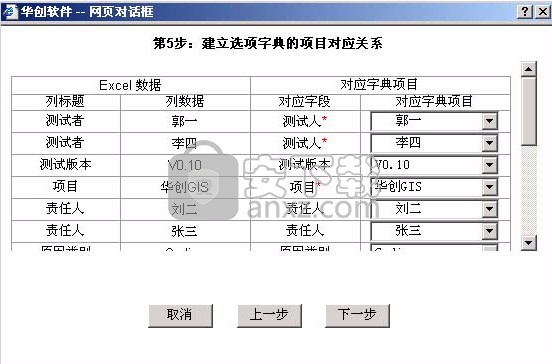
Click“导入”,数据即导入到本系统中。
Excel源数据中的错误,通常包括:应该为日期型的,实际填写的为非日期数据;应该为数值的,实际混杂着英文字母;文字型的,超过允许的长度等情况。
数据表如包含公式字段、引用字段,导入时系统能够自动、正确地引用、计算。
导出数据
系统中的数据可导出成 Excel、Word、HTML 文档,也可以填入预先设计好的行式表单模板文件中,以便您打印出来开会谈论,或发送给其他人。
Click数据列表右上角的“工具”选择框的“导出数据”即弹出导出页面。步骤如下:
(1)选择导出格式、导出范围
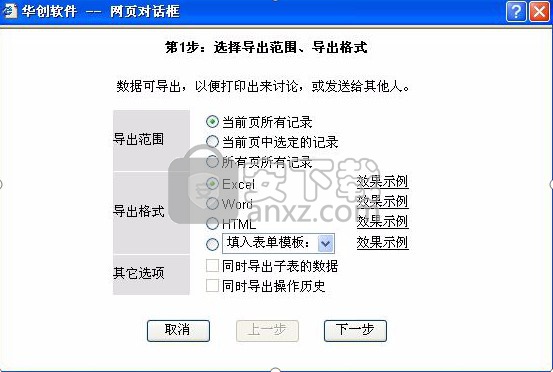
说明:导出格式为 HTML 、Word时,可同时导出操作历史,但仅限于选定的导出字段的历史,其它的不导出;如果当前数据表含有子表,可同时导出子表记录。
(2)选择导出字段
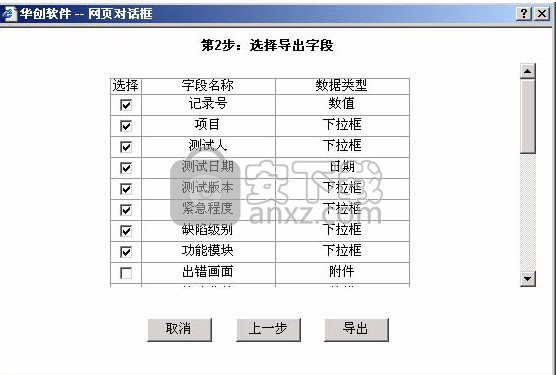
选择你要导出的字段,Click“导出”即可。数据将写入到Excel文件,下载给当前用户。
(3)下载导出文件
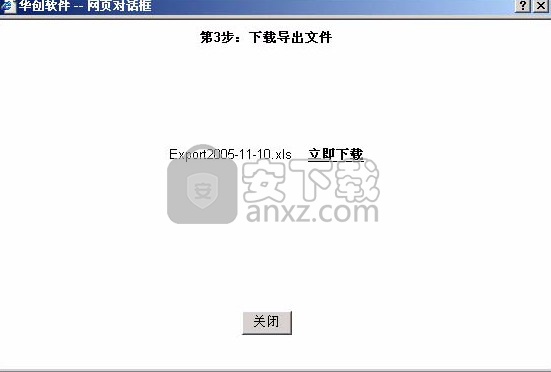
批量修改
可一次性修改一批数据,非常便于对成批记录做调整。批量修改前,系统还将检查您的角色权限,只有权限允许才真正修改。
Click数据列表右上角的“工具”选择框的“批量修改”即弹出批量修改页面。步骤如下:
(1)选择修改字段、修改范围
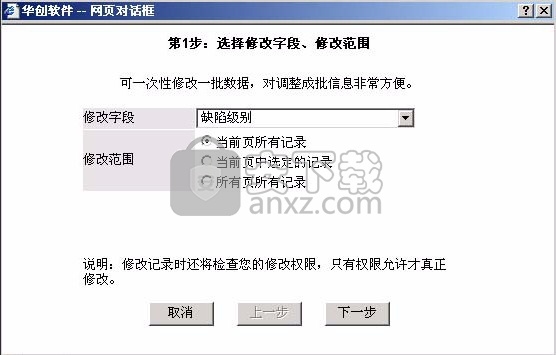
(2)设定修改值
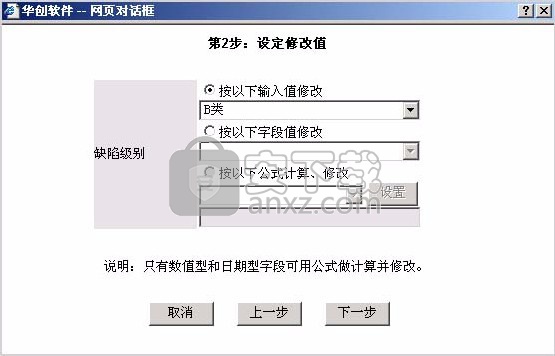
说明:
按以下字段值修改:是指用本字段的值修改成其它字段的值,实质上就是将其它字段值复制到本字段,只有数据类型相容的字段才可以相互复制。
按公式计算并修改:是指修改值不是固定的,而是根据公式进行计算,按计算结果进行修改。
(3)批量修改确认
在此步骤,系统将全面检查您的修改需求,向您汇报可修改行数、不可修改行数、无改动行数,并列出数据明细。如下图所示:
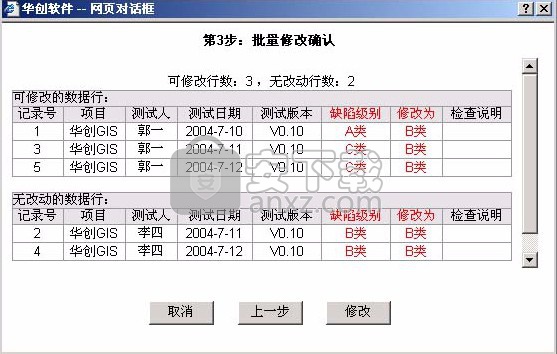
Click“修改”系统就真正实施修改操作了。
人气软件
-

endnote x9.1中文版下载 107.0 MB
/简体中文 -

Canon IJ Scan Utility(多功能扫描仪管理工具) 61.55 MB
/英文 -

A+客户端(房源管理系统) 49.6 MB
/简体中文 -

第二代居民身份证读卡软件 4.25 MB
/简体中文 -

船讯网船舶动态查询系统 0 MB
/简体中文 -

ZennoPoster(自动化脚本采集/注册/发布工具) 596.65 MB
/英文 -

中兴zte td lte 18.9 MB
/简体中文 -

originpro 2021 527 MB
/英文 -

个人信息管理软件(AllMyNotes Organizer) 5.23 MB
/简体中文 -

ZKTeco居民身份证阅读软件 76.2 MB
/简体中文


 有道云笔记 8.0.70
有道云笔记 8.0.70  Efficient Efficcess Pro(个人信息管理软件) v5.60.555 免费版
Efficient Efficcess Pro(个人信息管理软件) v5.60.555 免费版  originpro8中文 附安装教程
originpro8中文 附安装教程  鸿飞日记本 2009
鸿飞日记本 2009  竞价批量查排名 v2020.7.15 官方版
竞价批量查排名 v2020.7.15 官方版  Scratchboard(信息组织管理软件) v30.0
Scratchboard(信息组织管理软件) v30.0  Fitness Manager(俱乐部管理软件) v9.9.9.0
Fitness Manager(俱乐部管理软件) v9.9.9.0 









